Wix Bookings: שימוש במסננים ביומן ההזמנות
6 דקות
ביומן ההזמנות תוכלו לעקוב אחר כל העסק שלכם ולפקח על הפעילות בו. אם יש לכם הרבה שירותים ואנשי צוות, שימוש במסננים שונים ביומן יכול לסייע לכם להישאר מעודכנים.
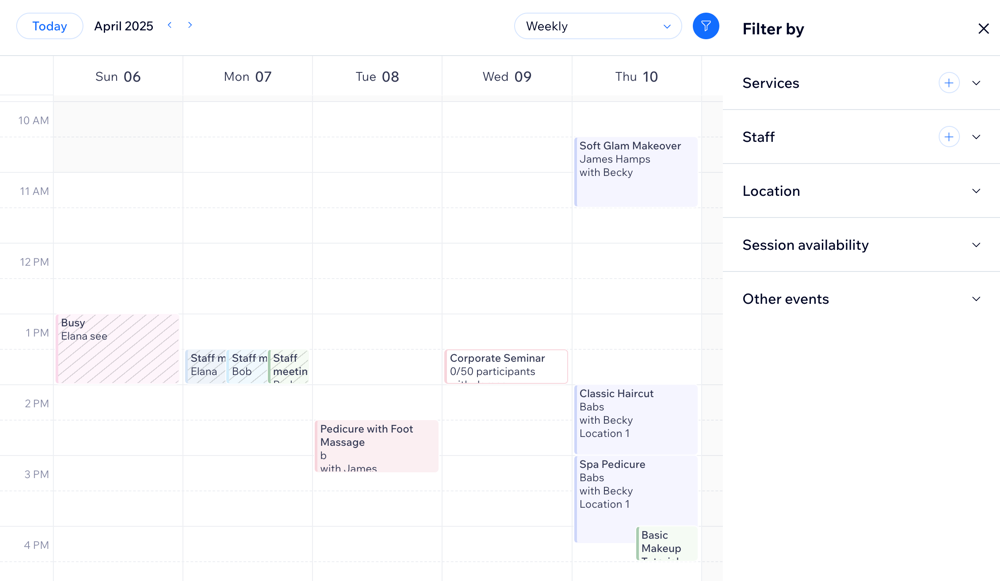
סינון היומן
הוספת מסננים תאפשר לכם לשנות את מראה היומן ולמצוא את הפרטים שאתם צריכים מהר יותר. אתם יכולים לבחור אילו שירותים, חברי צוות או סניפים לראות, לבדוק זמינות של מפגשים, לבדוק אישורים ממתינים, ולהציג או להסתיר משבצות זמן חסומות.
כדי להפעיל סינון ביומן:
- היכנסו ל-Booking Calendar (יומן ההזמנות) בדאשבורד של האתר שלכם.
- הקליקו על אייקן המסנן
 בחלק העליון של היומן.
בחלק העליון של היומן. - בחרו את המסננים שתרצו להוסיף ליומן:
שירותים
חברי צוות
מיקום
זמינות מפגשים
אירועים אחרים
שימו לב:
אחרי שתוסיפו מסננים, מספר המסננים הפעילים יוצג לכם באייקון המסנן  בחלק העליון של היומן. הקליקו על Reset (איפוס) בכל שלב כדי להסיר את כל המסננים ולראות שוב את לוח הזמנים המלא שלכם.
בחלק העליון של היומן. הקליקו על Reset (איפוס) בכל שלב כדי להסיר את כל המסננים ולראות שוב את לוח הזמנים המלא שלכם.
 בחלק העליון של היומן. הקליקו על Reset (איפוס) בכל שלב כדי להסיר את כל המסננים ולראות שוב את לוח הזמנים המלא שלכם.
בחלק העליון של היומן. הקליקו על Reset (איפוס) בכל שלב כדי להסיר את כל המסננים ולראות שוב את לוח הזמנים המלא שלכם.
שאלות נפוצות
הקליקו למטה לקבלת תשובות לשאלות נפוצות בנושא סינון יומן ההזמנות.
איך אפשר לשייך צבע לחברי צוות או לשירותים?
איך עוברים בין פורמט יומי לפורמט שבועי ביומן ההזמנות?
איך אפשר לעדכן את אזור הזמן ביומן?
למה מופיע מספר באייקון המסנן?


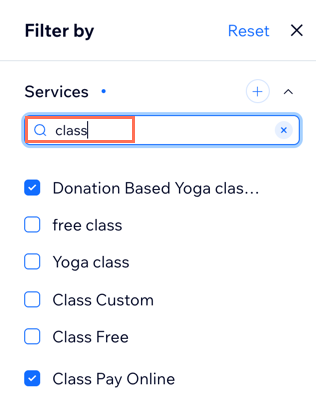
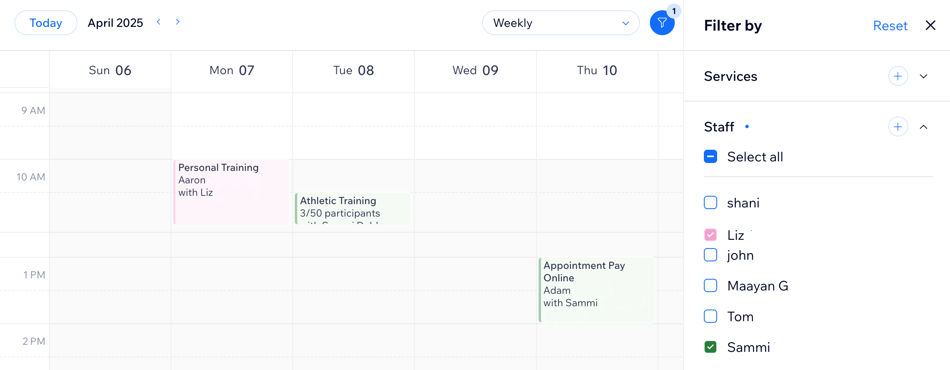
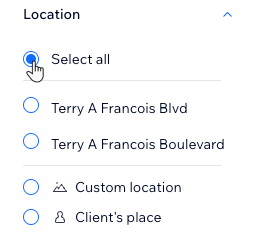
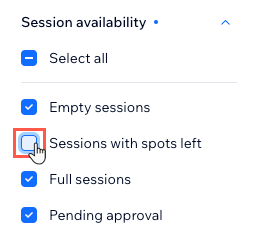
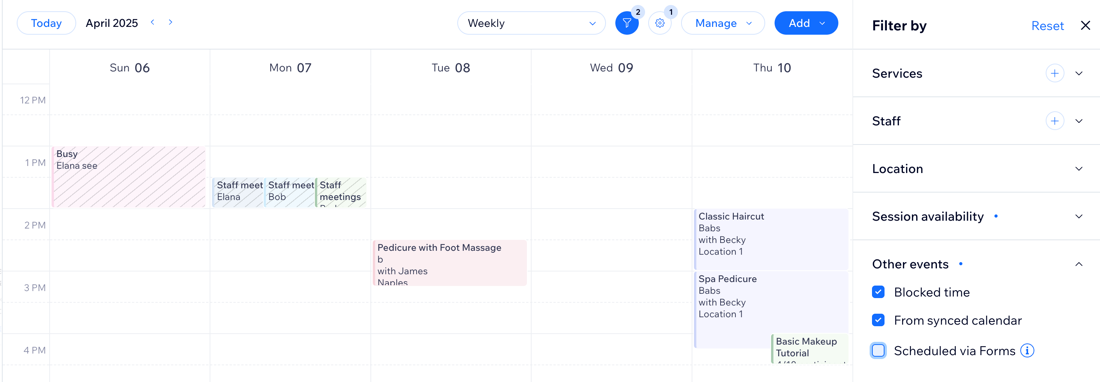
 בחלק העליון של היומן.
בחלק העליון של היומן. ליד שם חבר/ת הצוות או שם השירות כדי לבחור צבע.
ליד שם חבר/ת הצוות או שם השירות כדי לבחור צבע.

